Tässä oppaassa näytän sinulle, miten työskentelet PowerPointissa vapaakäyrillä, nuolilla ja erilaisilla muodoilla. Splinejen (vapaakäyrien) luominen ja muokkaaminen on arvokas työkalu räätälöityjen grafiikoiden luomiseen. Olitpa sitten teknisesti lahjakas tai aloittelija, oikeiden vaiheiden avulla pystyt tekemään esityksesi visuaalisesti houkuttelevammiksi. Siirryttyäsi suoraan aiheeseen!
Tärkeimmät oivallukset
Opi luomaan splinejä, muokkaamaan pisteitä ja mukauttamaan nuolia. Näytän myös, miten voit hienosäätää muotojasi rajojen ja muiden efektien avulla.
Askelpyöräysopas
Aluksi haluan näyttää sinulle, miten voit luoda vapaakäyrän eli splineen. Se on yksinkertainen prosessi, joka antaa sinulle paljon luovia mahdollisuuksia.
Kun olet valmis, avaa PowerPoint ja valitse vapaa käsiviivatyökalu. Voit aloittaa napsauttamalla ensimmäistä kertaa diaa määrittääksesi perus- tai lähtökohdan. Sitten asetat seuraavan kiintopisteen toisella napsautuksella. Jokaisella seuraavalla napsautuksella voit muotoilla linjaa edelleen, mikä antaa sinulle jonkin verran vapautta muotoilussa. Viiva mukautuu automaattisesti pisteyn, jotka asetat. Kun olet tyytyväinen viivan muotoiluun, napsauta tuplasti viimeistelläksesi sen. Prosessi tuntuu jo tutulta.
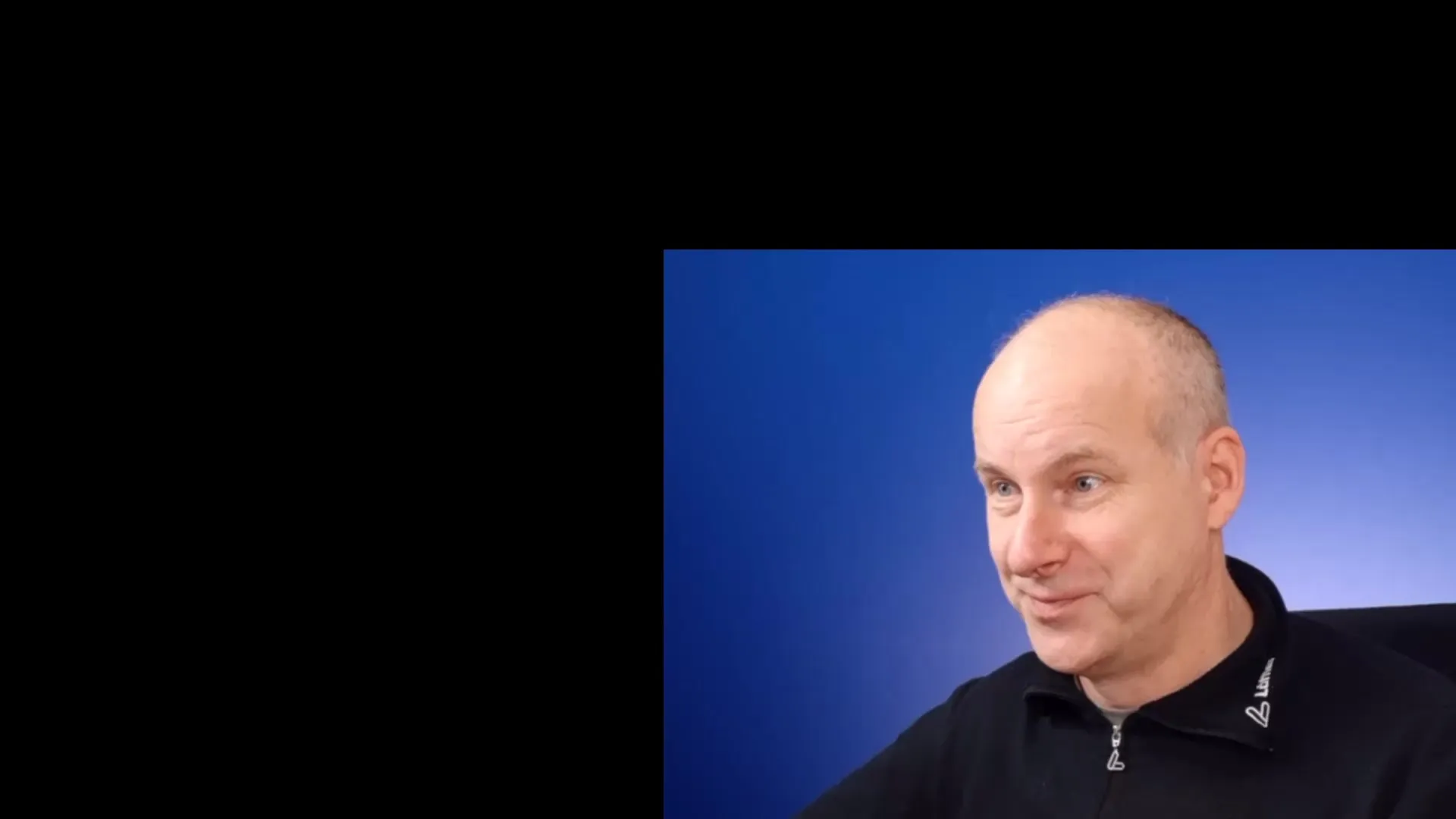
Jotta voit edelleen säätää viivaasi, on useita tapoja. Ensin on tärkeää, että merkitset viivan. Sen jälkeen voit säätää viivan paksuutta muoto-valikon avulla. Suosittelen kokeilemaan eri paksuuksia. Voit kokeilla erilaisia arvoja saadaksesi oikean visuaalisen vaikutuksen, esimerkiksi valitsemalla 18 pistettä tai enemmän.

Nyt kun olet säätänyt viivan paksuutta, tutustutaan mahdollisuuteen lisätä nuoli. Valitse piirtovalikosta nuolityypit ja säädä niitä löytääksesi juuri esitykseesi sopivan tyylin. Koska olet jo lisännyt nuolen, voit edelleen muokata sitä muuttamalla suuntaa tai siirtämällä sen toiseen kohtaan.
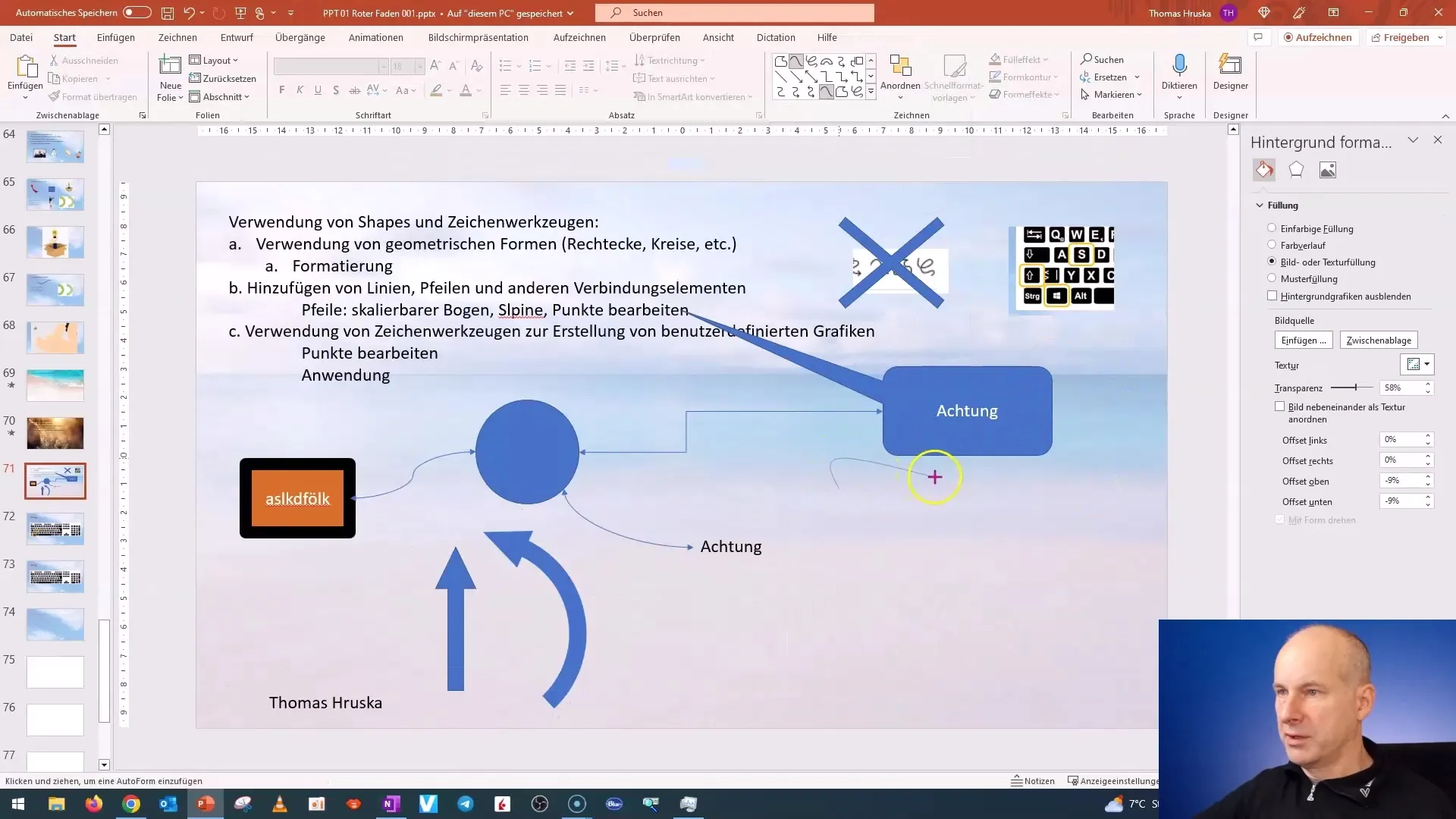
Jos haluat edelleen muokata nuolta, voit myös muuttaa sen kokoa. Tähän liittyen on tärkeää huomata, että nuolen koko riippuu viivan paksuudesta. Voit valita erilaisia tyyppejä ja kokoja, jotta nuoli sulautuu täydellisesti grafiikkaasi.
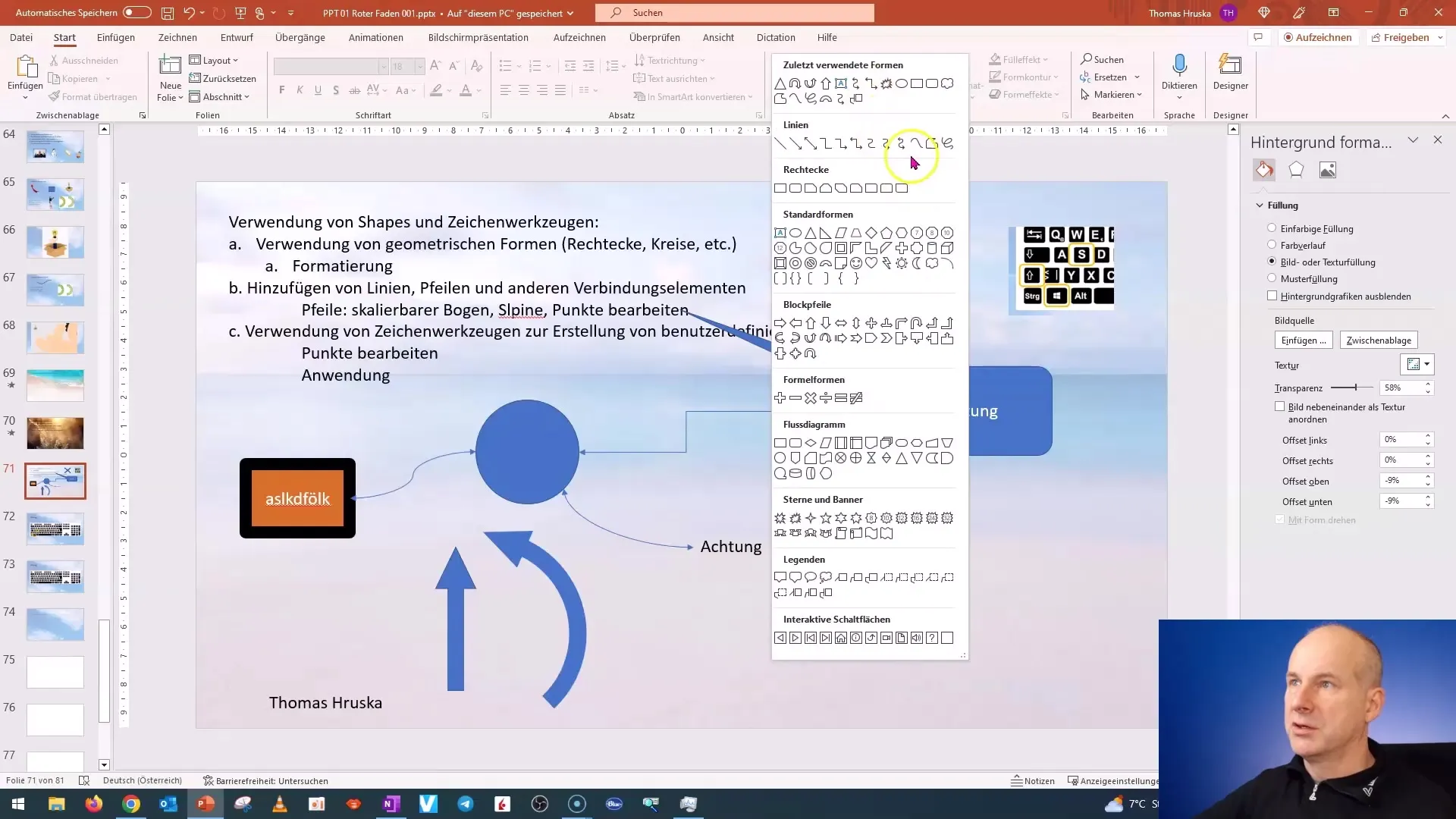
Toinen tärkeä näkökohta on pisteiden muokkaaminen viivalla. Kun olet merkinnyt viivan, voit napsauttaa sitä hiiren oikealla painikkeella ja valita "Muokkaa pisteitä". Huomaat, että pisteet ovat nyt merkitty punaisiksi. Näitä pisteitä voit siirtää ja muuttaa myös valkoisia tangenttiohjaimia säätääksesi viivan kaartumista mieltymystesi mukaan.
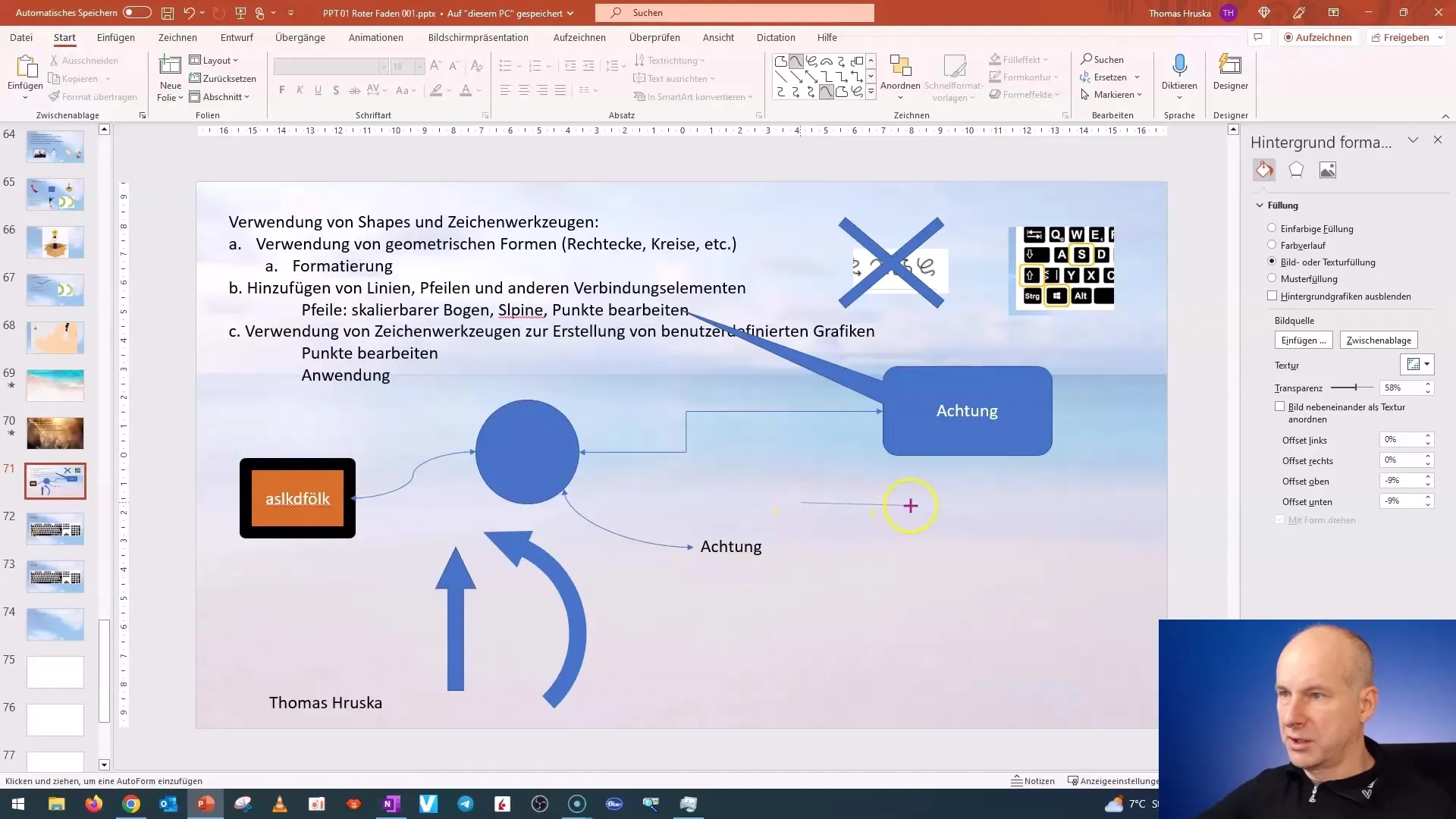
Jos sinulla on tietty suunnittelu mielessäsi, voit myös poistaa tai lisätä pisteitä. Tämä antaa sinulle vielä suuremman hallinnan vapaakäyräsi ulkonäöstä. Kun poistat pisteen, saat kääntöpisteen, jonka voit järjestää halujesi mukaan.
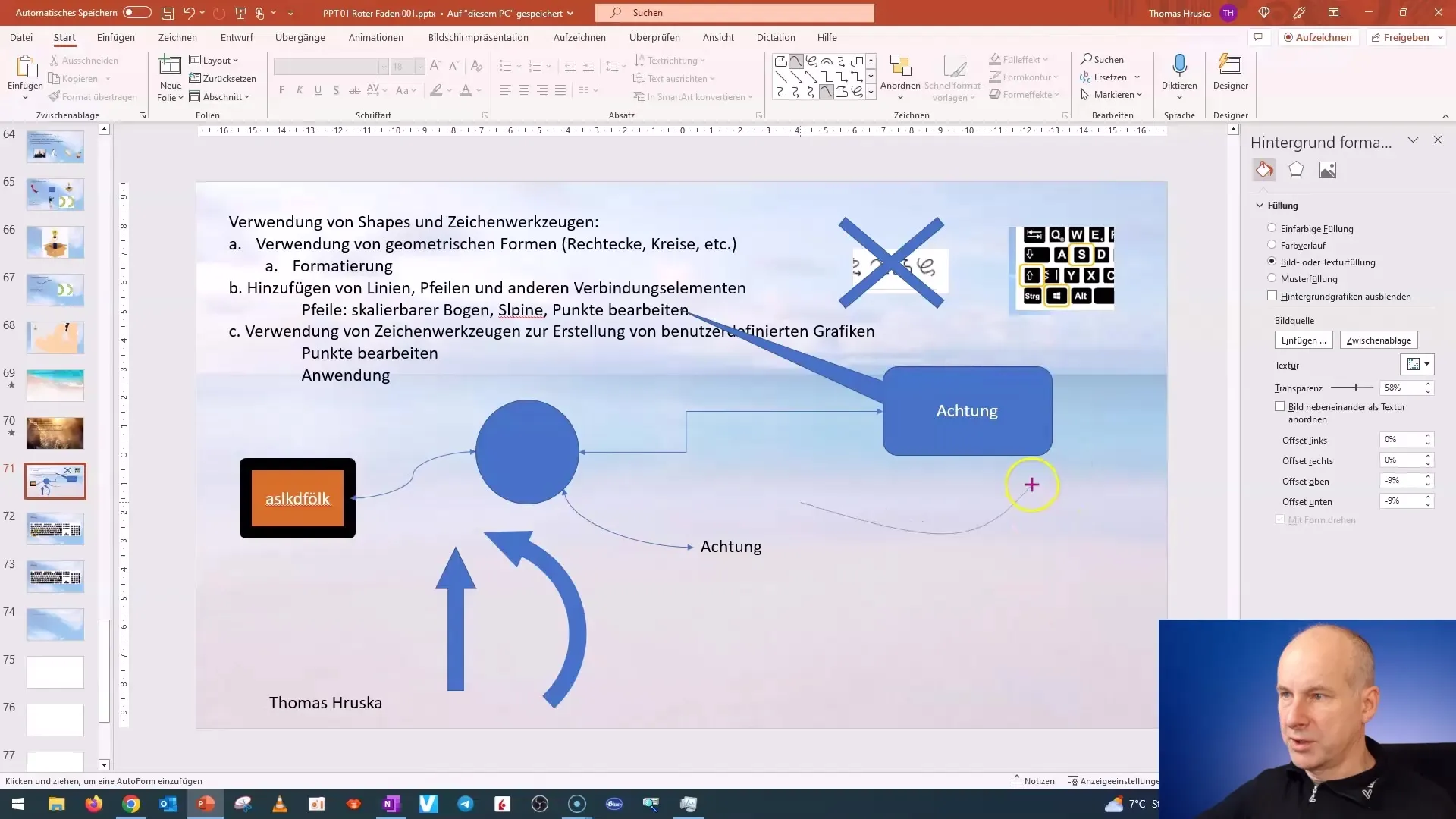
Voit edelleen hienosäätää kaartuvaa muotoa antamalla mainituille tangenttiohjaimille lisää sysäystä. Muuta ohjainten suuntaa ja pituutta hienosäätääksesi peruskaaria tarkemmin.
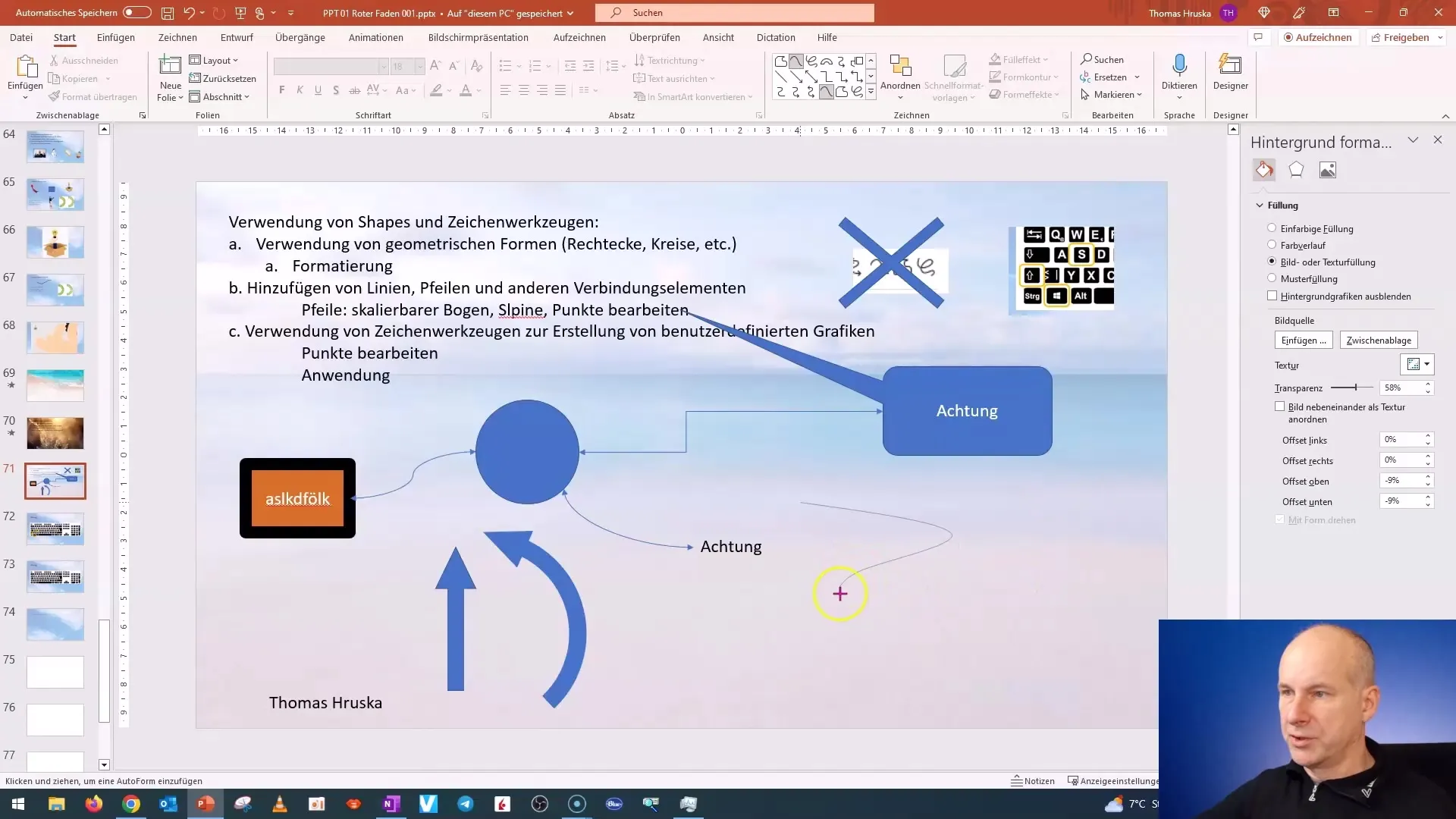
Olet nyt oppinut perusasiat splinejen luomisesta ja muokkauksesta. Kutsun sinua kokeilemaan erilaisia piirtotyökaluja ja räätälöityjä grafiikoita toteuttaaksesi luovat ideasi.
Usein kysytyt kysymykset
Miten voin luoda vapaakäyrän PowerPointissa?Napsauta piirtoasetuksia ja aloita vapaakäyrien piirtäminen diassa klikkaamalla.
Voinko säätää viivan paksuutta?Kyllä, muoto-valikossa voit muuttaa viivan paksuutta haluamallasi tavalla.
Miten lisään splineen nuolen?Merkitse viiva ja valitse reunavalikosta nuolivaihtoehdot.
Miten muokkaan pisteitä viivalla?Oikealla klikkaa viivaa ja valitse "Muokkaa pisteitä" säätääksesi niitä.
Voinko lisätä tai poistaa pisteitä?Kyllä, voit lisätä tai poistaa pisteitä hienosäätääksesi niitä tarpeen mukaan.


